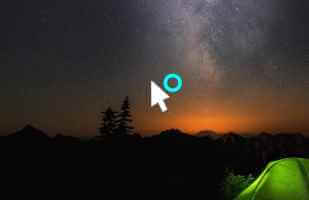En proxyserver hjälper till att göra din internetsurfning mer privat. Den ändrar din IP-adress och identifierar data på din dator. Genom att göra detta skyddas din personliga information, och därmed din surfaktivitet och din webbhistorik. Att använda webbproxyservrar leder dock ofta till olika fel. Dessa fel uppstår vanligtvis när ett program, en server eller en webbplats upplever något ovanligt. Ett sådant fel är felet "Err Proxy Connection Failed" i Chrome, vilket vanligtvis uppstår när man försöker besöka en webbplats. Om du är någon som har samma problem kommer vår guide om proxyserverfelet i Google Chrome att hjälpa dig att hantera problemet. Vi kommer att avslöja orsakerna till felet samt de olika sätt du kan åtgärda det. Så låt oss börja med vår guide direkt och ta itu med problemet med att lösa "Err Proxy"-felet på din Windows-dator.
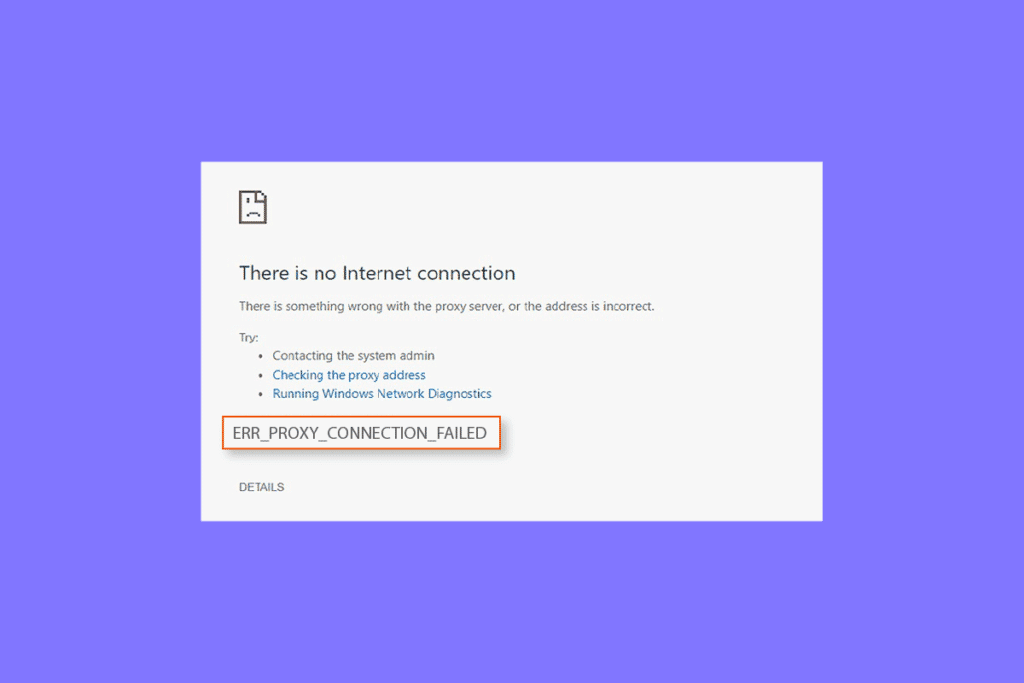
Hur man åtgärdar felet Err Proxy-anslutning misslyckades i Chrome
Låt oss titta på några möjliga orsaker bakom proxyfel på din dator:
- Ett vanligt problem som har observerats orsaka problemet är svag eller ingen internetanslutning.
- Felet verkar uppstå när man försöker komma åt en sida som använder SSL.
- En annan orsak som kan vara problemet är en trasig registernyckel på din Windows-maskin.
- Om IP-adressen, lösenordet och porten inte är anslutna till ditt system kan det också orsaka ett fel.
- En annan orsak till problemet kan vara proxyinställningarna på ditt system.
Om du inte kan komma åt internet och ofta ser proxyserverfel kan du följa några metoder nedan som hjälper dig att enkelt åtgärda problemet:
Metod 1: Lös problemet med instabil internetanslutning
I de flesta fall ligger det verkliga problemet i en svag eller långsam internetanslutning på din enhet. Därför bör du se till att din internetanslutning fungerar korrekt. Det betyder att det verkliga problemet inte ligger i proxyservern och enkelt kan åtgärdas genom att felsöka problem med internetanslutningen. Om du upplever svag internetsignalstyrka på ditt system eller inte kan ansluta till internet.

Metod 2: Återställ internetinställningar
Om du inte kan ansluta till proxyservern krom På grund av internet kan du också prova att återställa datorns internetinställningar. I de flesta fall har den här metoden visat sig vara mycket hjälpsam. Du kan återställa dina internetinställningar med hjälp av stegen nedan:
1. Tryck på Win + R-tangenterna samtidigt för att öppna dialogrutan Kör.
2. Skriv inetcpl.cpl och tryck på Enter för att öppna fönstret Internetegenskaper.
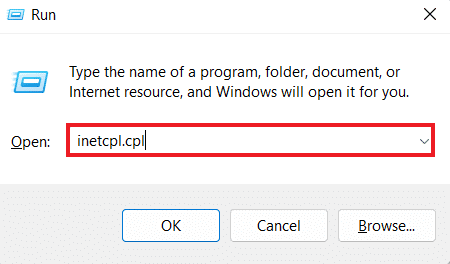
3. Öppna fliken Avancerat i rutan Internetegenskaper.
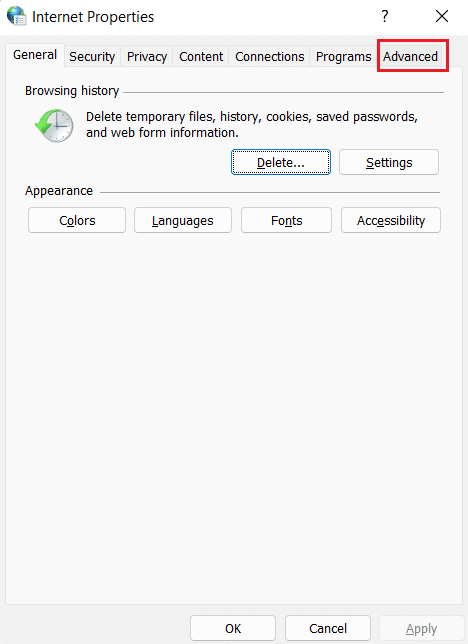
4. Klicka nu på Återställ avancerade inställningar.
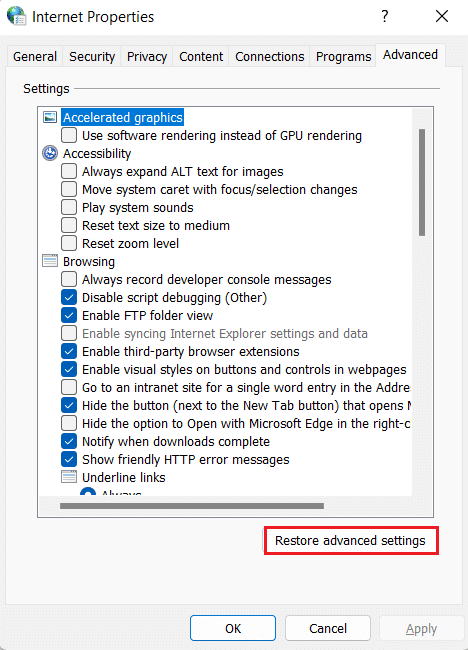
5. När det är klart, starta om datorn och kontrollera om proxyserverfelet är löst.
Metod 3: Ändra proxyinställningar
För att åtgärda Chrome-proxyanslutningsfelet innebär nästa steg att ändra dina proxyinställningar. Du kan också återställa din proxy till standardinställningarna med hjälp av stegen nedan:
1. Öppna fönstret Internetegenskaper enligt beskrivningen i metod XNUMX.
2. Klicka sedan på fliken Anslutningar och välj LAN-inställningar där.
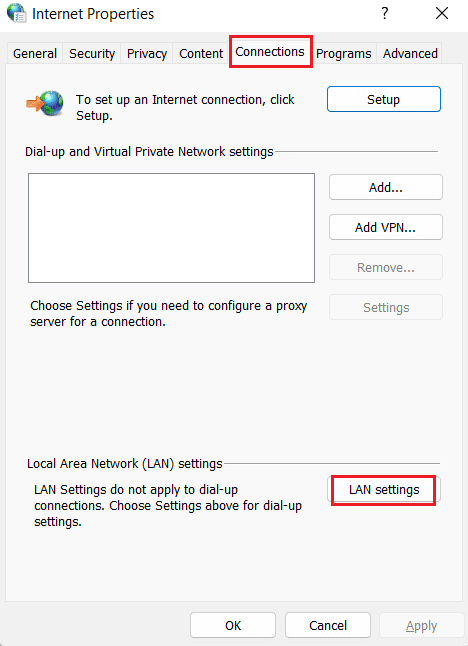
3. Markera rutan Identifiera inställningar automatiskt och avmarkera alla andra rutor.
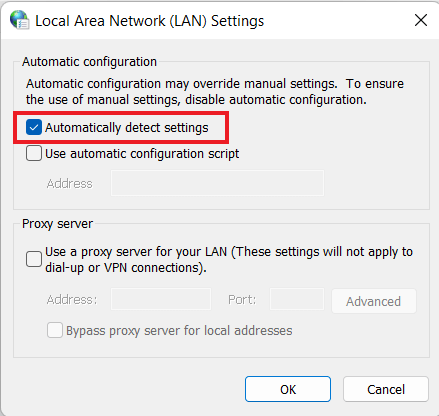
4. Klicka slutligen på OK och starta om datorn.
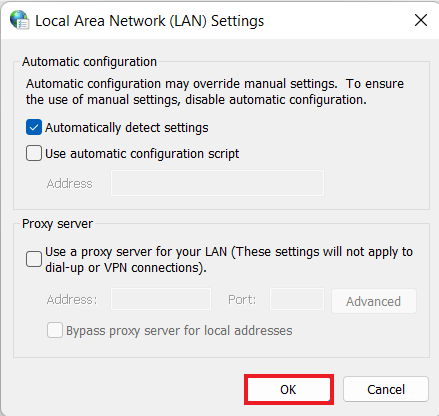
Metod 4: Inaktivera proxyinställningar via registret
Windows-registret hanterar en databas som används för att hantera och lagra lågnivåinställningar för program i Windows operativsystem. Du kan åtgärda proxyserverfelet i Google Chrome genom att inaktivera proxyinställningar via registret. För att lära dig mer om hur du gör detta via registret, följ instruktionerna nedan:
Lägga märke till: Innan du gör några ändringar i Windows-registret, skapa en säkerhetskopia.
1. Öppna dialogrutan Kör genom att trycka på Win + R-tangenterna samtidigt.
2. Skriv regedit och tryck på Enter för att starta Registereditorn.
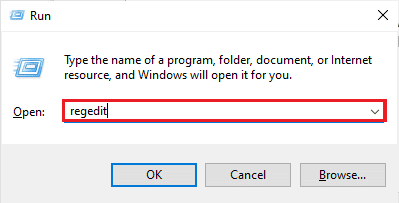
3. Navigera nu till följande huvudmappsökväg i registerredigeraren.
Dator\HKEY_CURRENT_USER\Programvara\Microsoft\Windows\CurrentVersion\Internetinställningar
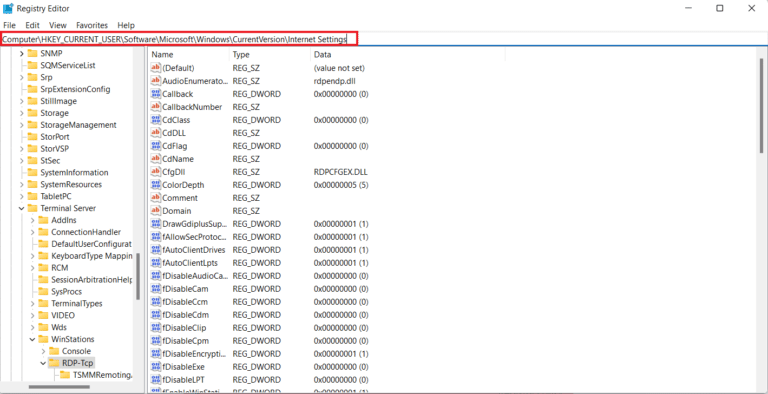
4. Högerklicka nu på ProxyEnable-tangenten i den och välj Ta bort.
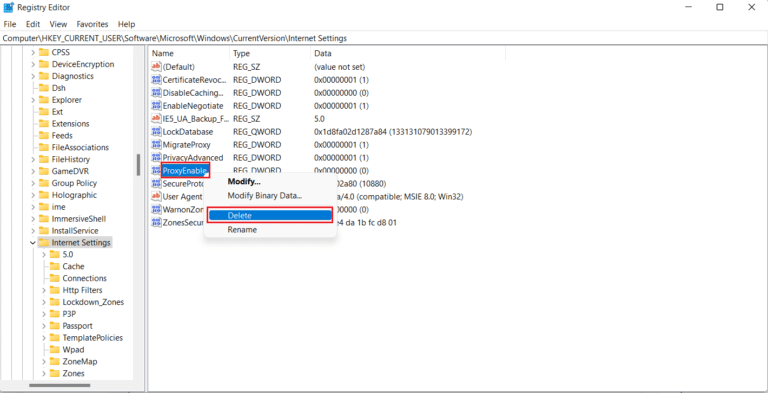
5. Starta om datorn när du har slutfört stegen.
Metod 5: Återställ Google Chrome till standardinställningarna
Du kan också prova att återställa Google Chrome till standardinställningarna om felet Chrome kan inte ansluta till proxyservern kvarstår.
1. Starta Google Chrome på din dator och klicka på de tre punkterna för att öppna Chrome-menyraden.
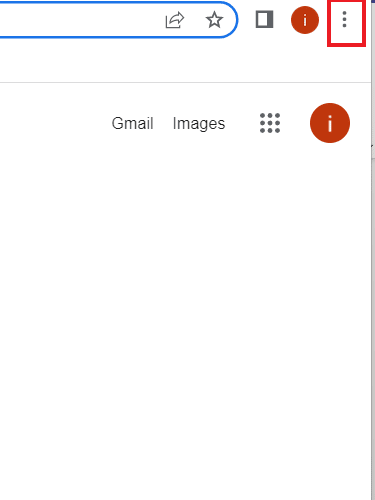
2. Klicka nu på Inställningar för att öppna den.
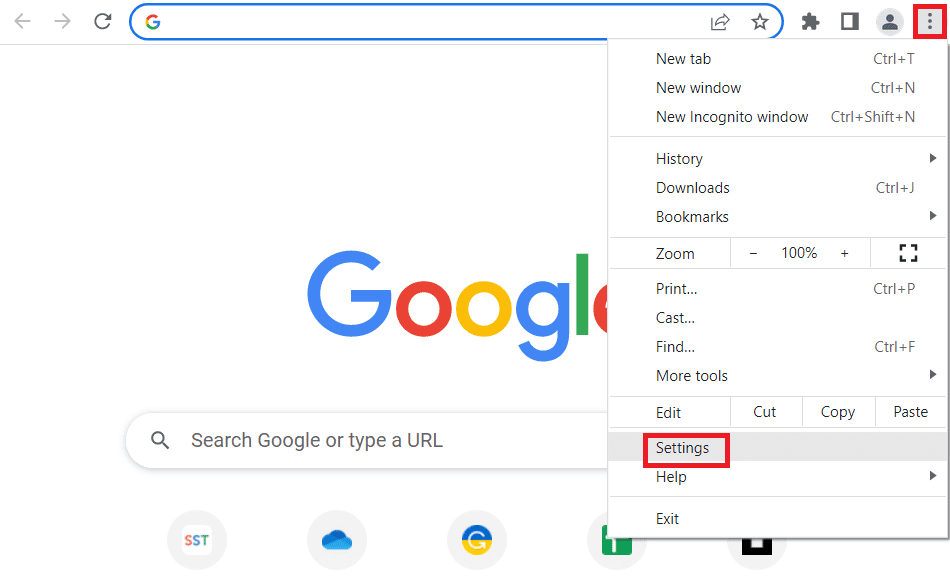
3. Klicka på “Återställ och rengör” i den vänstra panelen.
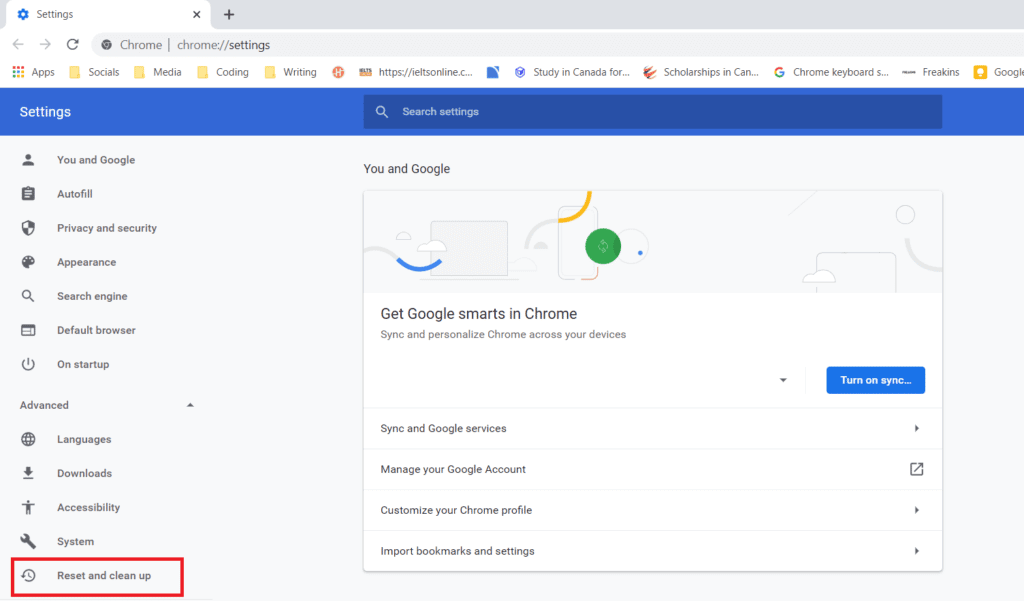
4. Klicka nu på Återställ inställningarna till ursprungliga standardinställningar.
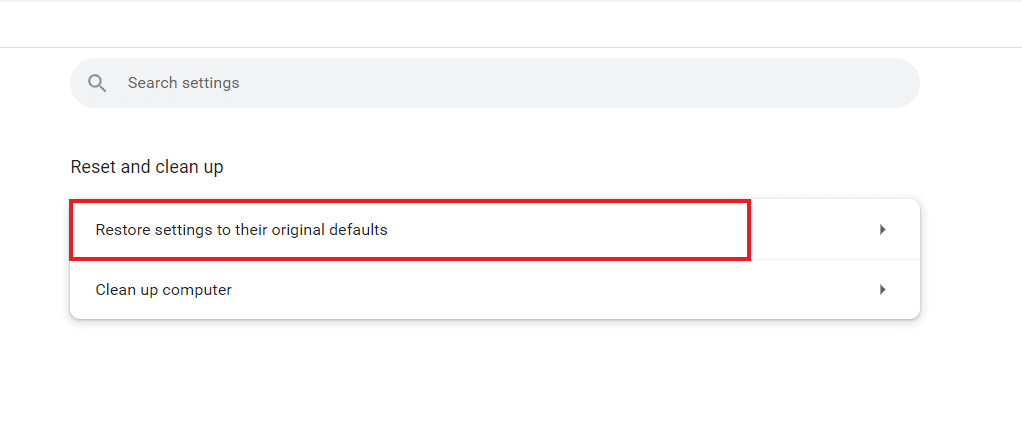
5. Bekräfta processen genom att klicka på “Återställ inställningar”.
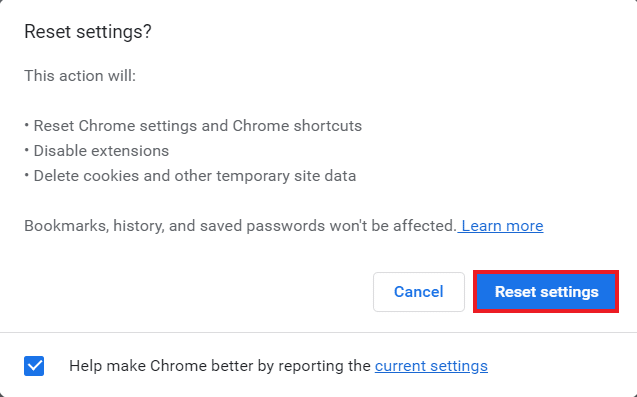
Metod 6: Återställ TCP/IP
Det är enkelt att åtgärda anslutningsproblem på din Windows-dator. Om du fortfarande inte kan ansluta till Chromes proxyserver kan du återställa din TCP och förnya din IP-adress för att åtgärda felet. För att göra detta måste du köra några kommandon som visas nedan:
1. Tryck på Windows-tangenten, skriv kommandotolken och klicka på Kör som administratör.
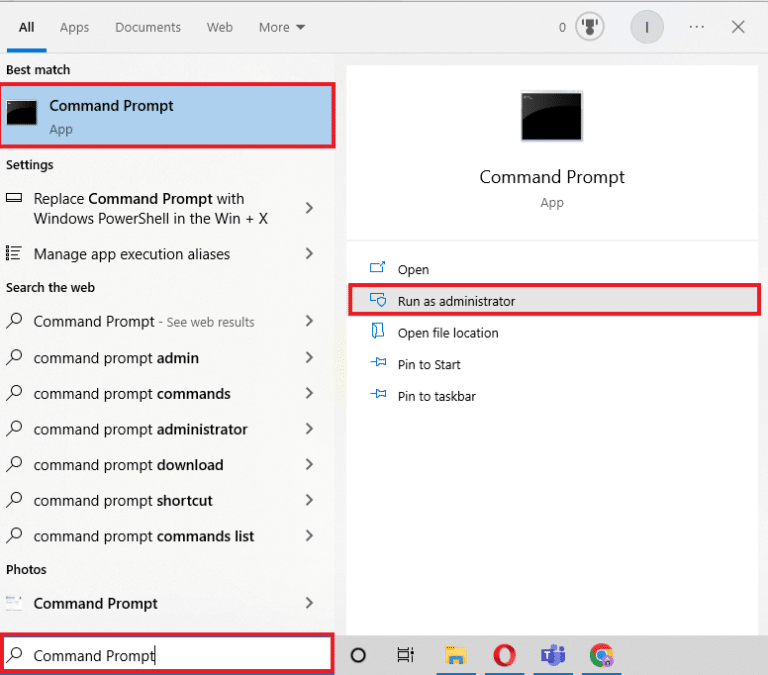
2. Ange nu följande kommandon och tryck på Enter-tangenten efter varje kommando.
netsh winsock reset netsh int ip reset ipconfig / release ipconfig / flushdns ipconfig / renew
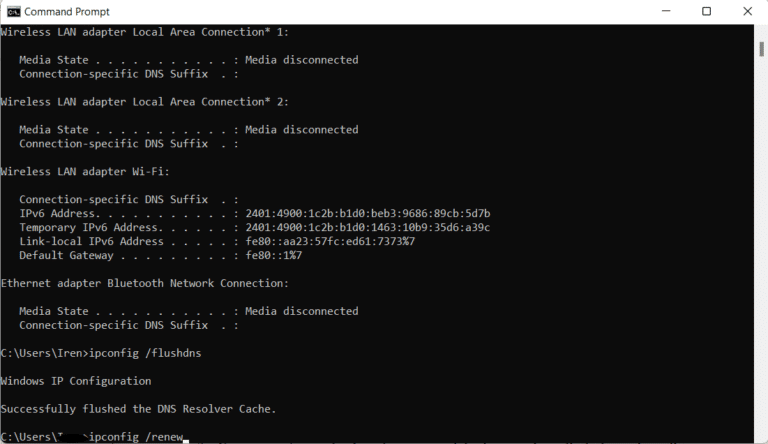
Metod 7: Åtgärda datorfelkonfigurationer
Du kan också prova att felsöka datorns felkonfigurationer om du fortfarande inte kan åtgärda felet "Proxyserveranslutning misslyckades" i Chrome. Det största problemet ligger vanligtvis i antivirus- eller brandväggsprogramvaran som används på din dator. Därför bör du inaktivera alla antivirus- eller brandväggsprogram från tredje part som används på ditt system och som kan störa proxyservern och orsaka felet. Du kan ta reda på: Hur man inaktiverar Lägger märke till Windows 10-brandväggen Med hjälp av vår guide.
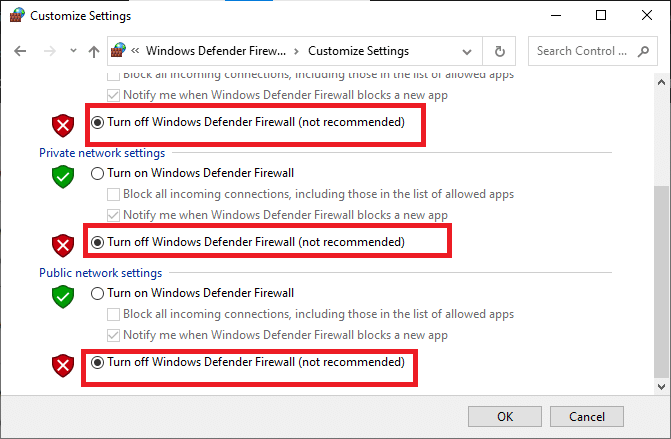
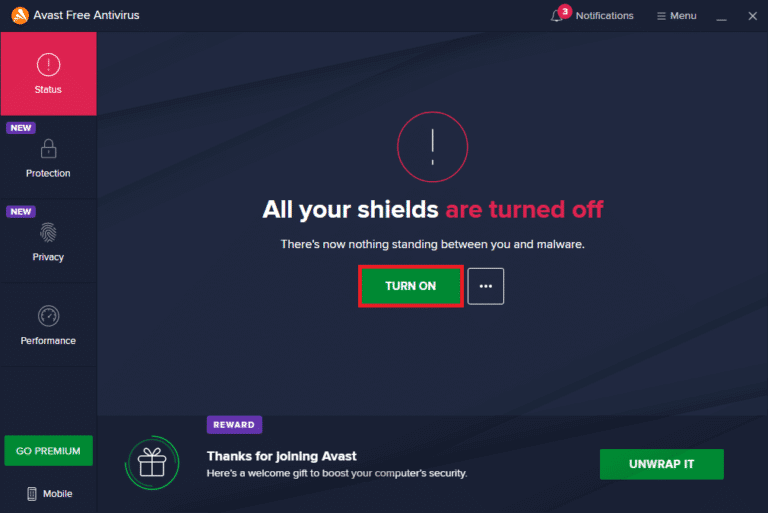
Metod 8: Ta bort oönskade program från Windows
Nästa möjliga effektiva lösning för att lösa problemet med att Chrome inte kan ansluta till proxyservern är att ta bort oönskade program från din Windows-dator. Dessa oönskade program kan störa proxyservrar och därmed orsaka felet. För att göra detta bör du därför starta datorn i felsäkert läge. Du kan ta reda på: Hur man startar i säkert läge i Windows 10 Med hjälp av vår detaljerade guide om detta.
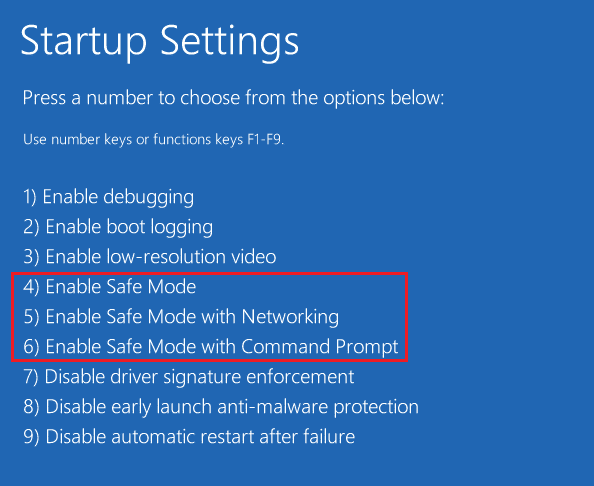
Metod 9: Kontakta din proxyleverantör
Om du fortfarande inte kan lösa proxyserverfelet i Google Chrome bör du kontakta din proxyleverantör för support. Du kan helt enkelt besöka din proxyleverantörs webbplats och informera dem om problemet du upplever. Deras experter kommer att vägleda dig ordentligt och hjälpa dig att lösa felet effektivt.
Vanliga frågor (FAQ)
F1. Hur åtgärdar jag proxyfelet i Chrome?
svar. Du kan åtgärda proxyfel i Chrome genom att ändra dina proxyinställningar eller justera Chrome-inställningarna till standardinställningarna.
F2. Vad kan jag göra om jag inte kan ansluta till en proxyserver i Windows 10?
svar. Om du inte kan ansluta till en proxyserver i Windows 10 kan du prova att inaktivera proxyinställningar, rensa webbläsarens cache, rensa DNS, återställa din IP-adress och återställa Chrome-inställningarna till standardinställningarna.
F3. Vad betyder ett fel på en proxyanslutning?
svar. Proxyanslutningen misslyckades innebär att din webbläsare inte kan ansluta till internet på grund av proxyanslutningen.
F4. Hur fixar jag proxyn eller VPN på min enhet?
svar. Du kan åtgärda VPN- eller proxyn på din enhet genom att använda en annan plats eller server, rensa cookies eller rensa webbläsarens cache.
F5. Vad är Chromes proxyinställningar?
svar. Chromes proxyinställningar fungerar som en mellanhand mellan din dator och internet. Detta används ofta för att maskera din plats och ge dig åtkomst till webbplatser som annars skulle kunna blockeras.
Vi hoppas att vår guide om fel proxyserveranslutning hjälper. "Fel vid proxyanslutning misslyckades" I Chrome var det ganska hjälpsamt och hjälpte dig att hantera felet på olika sätt som beskrivs i dokumentet ovan. Låt oss veta om dina frågor, förslag eller funderingar genom att lämna dem i kommentarsfältet nedan.